win r打不开运行窗口怎么办 Win10笔记本按下Win+R键无法打开运行窗口怎么办
更新时间:2023-10-13 14:56:34作者:xtliu
win r打不开运行窗口怎么办,在使用Win10笔记本时,我们经常会使用快捷键Win+R来打开运行窗口,以便快速执行一些系统操作,有时候我们可能会遇到Win+R键无法打开运行窗口的情况。这种问题可能会给我们的工作和生活带来一些不便。当Win+R无法打开运行窗口时,我们应该如何解决呢?下面将为大家介绍几种解决方法,希望对大家有所帮助。
原因:Win键被锁死了。
解决方法:先按Fn键+F2解锁就可以了。
之后就可以按Win键+R键正常打开运行窗口。
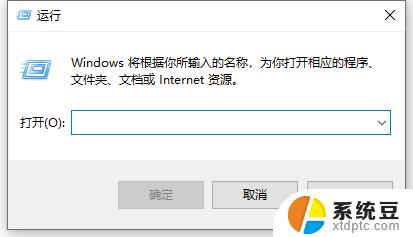
其他打开运行窗口的方法
我们还可以用其他的方法打开运行窗口,比如直接通过左键点击win10开始菜单在里面查找到运行程序打开。
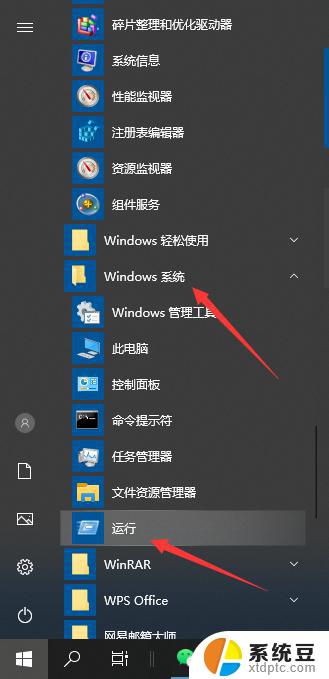
或者直接右键点击开始菜单图标,也是能找到“运行”的。
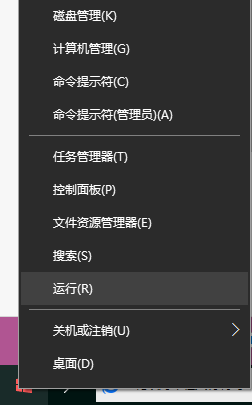
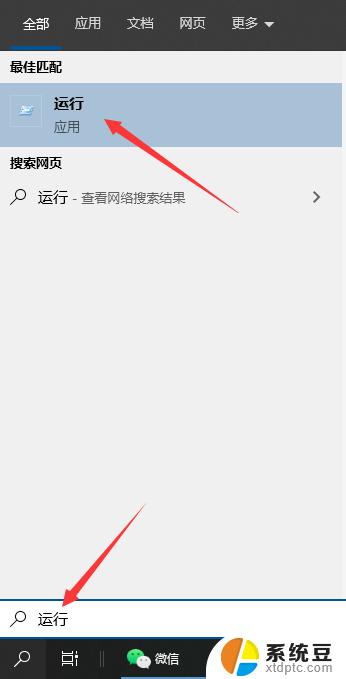
以上就是无法打开运行窗口的解决方法,如果你遇到了这种情况,可以尝试按照本文提供的方法来解决,希望这些方法能够对你有所帮助。
win r打不开运行窗口怎么办 Win10笔记本按下Win+R键无法打开运行窗口怎么办相关教程
- 笔记本运行窗口怎么打开 Win10如何打开运行功能
- w10运行怎么进 Win10如何打开运行窗口
- win加r打不开怎么办 Win10笔记本按下Win键 R没有反应怎么解决
- win10窗口无法关闭 浏览器窗口关闭不了怎么办
- win10系统软件打不开怎么办 win10电脑软件无法运行的原因
- 怎么以管理员身份运行命令窗口 Win10如何以管理员身份运行CMD命令提示符
- win10应用弹窗怎么关闭 如何禁止Win10打开软件时的提示窗口
- win10控制台怎么打开 如何打开电脑的控制台窗口
- 红警2运行一会后死机 Win10红警2运行过一会就死机怎么办
- win10系统怎么找到运行程序 Win10运行的系统要求
- windows开机很慢 win10开机破8秒的实用技巧
- 如何将软件设置成开机自动启动 Win10如何设置开机自动打开指定应用
- 为什么设不了锁屏壁纸 Win10系统锁屏壁纸无法修改怎么处理
- win10忘了开机密码怎么进系统 Win10忘记密码怎么办
- win10怎样连接手机 Windows10 系统手机连接电脑教程
- 笔记本连上显示器没反应 win10笔记本电脑连接显示器黑屏
win10系统教程推荐
- 1 windows开机很慢 win10开机破8秒的实用技巧
- 2 如何恢复桌面设置 win10怎样恢复电脑桌面默认图标
- 3 电脑桌面不能显示全部界面 win10屏幕显示不全如何解决
- 4 笔记本连投影仪没有声音怎么调 win10笔记本投影投影仪没有声音怎么解决
- 5 win10笔记本如何投影 笔记本投屏教程
- 6 win10查找隐藏文件夹 Win10隐藏文件查看方法
- 7 电脑自动开机在哪里设置方法 Win10设置每天定时自动开机
- 8 windows10找不到win7打印机 Win10系统电脑如何设置共享Win7主机的打印机
- 9 windows图标不显示 Win10任务栏图标不显示怎么办
- 10 win10总显示激活windows 屏幕右下角显示激活Windows 10的解决方法